프린터 또는 모든 네트워크 장치에 고정 IP 주소 할당
게시 됨: 2021-12-07라우터가 DHCP를 사용하여 장치가 얻을 IP 주소를 결정하도록 하는 것은 편리하고 간단합니다. 우리는 그것들을 선택하고 할당할 필요가 없으며 더 나은 방법으로 기억하려고 노력할 필요가 없습니다.
프린터와 같은 장치에는 웹 기반 관리 기능이 있는 경우가 많으며 이는 어디에서나 구성 및 유지 관리할 수 있습니다. 따라서 프린터는 고정 IP에 대한 최고의 후보입니다.

장치에 고정 IP 주소를 할당하는 이유는 무엇입니까?
더 많은 일이 있는 것처럼 보이지만 삶을 더 단순하고 쉽게 만듭니다. 다른 장치에서 장치에 액세스해야 하는 경우 고정 IP 주소를 사용하는 것이 좋습니다. IP 주소가 매일 바뀌는 웹 서버가 있다고 상상해보십시오. 매일 전화번호를 바꾸는 것과 같습니다.
어디에서나 접근해야 하는 다른 기기를 생각하면 스마트 TV, 보안 시스템, 홈 오토메이션, 카메라 시스템이 떠오릅니다.
덜하지만 또 다른 이유는 보안입니다. 라우터는 수천 개의 IP 주소는 아니더라도 수백 개의 IP 주소를 발행할 수 있습니다. 그것이 누구의 장치인지는 중요하지 않습니다. 고정 IP를 사용하고 사용 가능한 IP 주소의 수를 제한함으로써 불량 장치는 네트워크에 접근하기가 더 어려워집니다. 또한 IP 주소 충돌을 해결하는 데 도움이 될 수 있습니다.
어떤 IP 주소를 사용할 수 있습니까?
IANA(Internet Assigned Numbers Authority)는 개인 사용을 위해 다음과 같은 IP 블록을 따로 설정했습니다. 사설 사용은 사설 네트워크의 IP 주소만 사용할 수 있음을 의미합니다. 그들은 외부 세계를 위한 것이 아닙니다. IANA는 사설 IP에 대해 다음 범위를 정의합니다.
- 10.0.0.0 ~ 10.255.255.255 – 16,777,214개의 IP 주소와 동일
- 172.16.0.0 ~ 172.31.255.255 – 1,048,574개의 IP 주소와 동일
- 192.168.0.0 ~ 192.168.255.255 – 65534개의 IP 주소와 동일
라우터가 이미 사용 중인 경우 범위가 있습니다. 그 범위를 유지하는 것이 가장 쉽습니다. 일부 라우터는 범위를 미리 정의합니다.
고정 IP 계획 만들기
네트워크에 연결된 장치가 10개 이하인 경우 계획이 필요하지 않습니다. 192.168.2.10에서 192.168.2.19와 같은 단일 범위에 모두 넣으십시오. 이 섹션의 나머지 부분을 건너뜁니다.
네트워크에 10개 이상의 장치가 있는 경우 계획을 세우는 것이 좋습니다. 이것은 계획을 세우는 한 가지 방법일 뿐입니다. 작동하지 않으면 변경하십시오.

- 네트워크에 연결할 모든 장치를 계산합니다.
- 유형별로 장치를 그룹화합니다. 예를 들어 전화기 3대, 스마트 TV 2대, 카메라 4대와 DVR, 스마트 냉장고와 같은 IoT 기기 2대, 프린터 1대가 있을 수 있습니다.
- 각 장치 유형에 대해 IP 주소 블록을 할당하고 성장의 여지를 남겨둡니다. 192.168.2.0 ~ 192.168.2.255 범위가 사용되는 경우 블록은 다음과 같이 할당될 수 있습니다.
- 휴대전화 및 태블릿: 192.168.2.20 ~ 192.168.2.29
- TV: 192.168.2.30 ~ 192.168.2.39
- 카메라 및 DVR: 192.168.2.40 ~ 192.168.2.49
- IoT 장치: 192.168.2.50 ~ 192.168.2.59
- 프린터: 192.168.2.60 ~ 192.168.2.69
범위 사용에 대한 몇 가지 모범 사례:
- 0으로 끝나는 숫자로 장치 유형 IP 범위를 시작하고 9로 끝나는 숫자로 범위를 끝냅니다.
- 증분 범위는 수십입니다. 이보다 적으면 혼란스러울 수 있으며 쉽게 성장할 수 있습니다. 또한 해당 범위에서 동일한 유형의 추가 장치를 허용합니다. 장치 수가 이미 10개에 가까우면 192.168.2.40에서 192.168.2.59와 같이 20개의 IP 주소를 포함하도록 범위를 만드십시오.
- 라우터의 IP 주소가 무엇이든 다른 라우터, 스위치, 방화벽 등과 같은 네트워킹 장비를 추가하기 위해 전체 블록을 열어 둡니다. 예를 들어 라우터가 192.168.2.1을 사용하는 경우 192.168.2.2에서 192.168.2.9를 네트워킹 장비.
- 스프레드시트에서 장치의 IP 주소를 할당합니다. 이것은 장치 목록이 되고 네트워크에서 장치를 더 쉽게 식별할 수 있습니다. 컨트롤러 장치에 범위의 첫 번째 IP를 할당하는 것이 좋습니다. 예를 들어 DVR은 카메라의 컨트롤러이므로 IP는 192.168.2.50입니다.
스프레드시트로 계획하면 다음과 같을 수 있습니다.
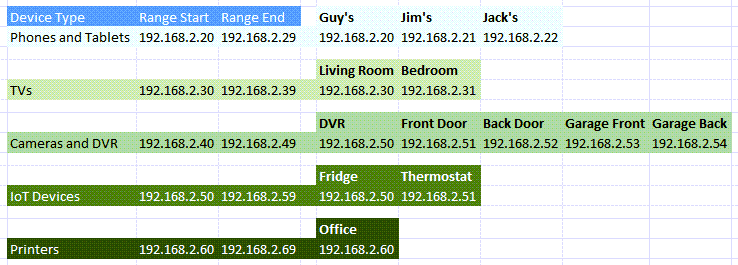
라우터의 장치에 고정 IP를 할당하는 방법
- Mac을 사용하거나 명령 프롬프트를 사용하는 것이 불편한 경우 라우터의 IP 주소를 찾는 방법에 대한 기사를 참조하십시오. 시작 메뉴를 선택하고 CMD 를 검색합니다 . 명령 프롬프트 가 최상위 결과이므로 선택하십시오.
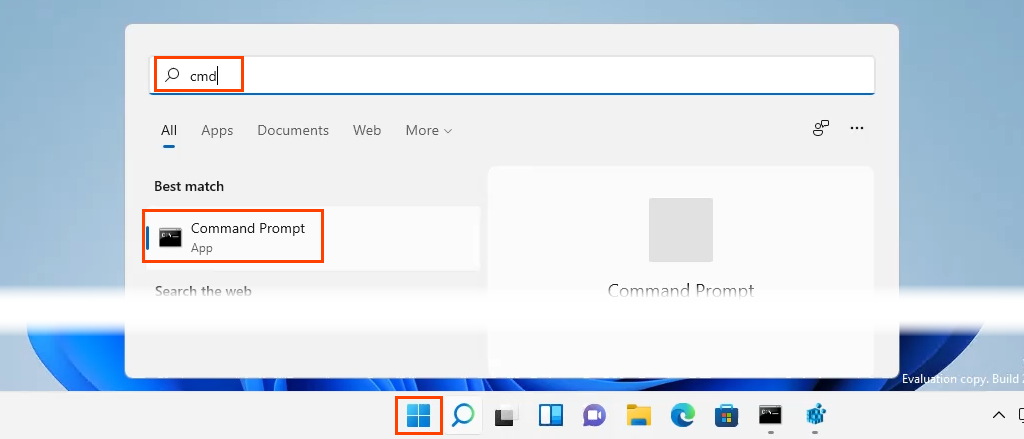
- 명령 프롬프트 창이 열리면 <pre>ipconfig</pre> 명령을 입력하고 Enter 키를 누릅니다.

Default Gateway 의 값은 라우터의 IP 주소입니다. 이것을 어딘가에 적어 두십시오.
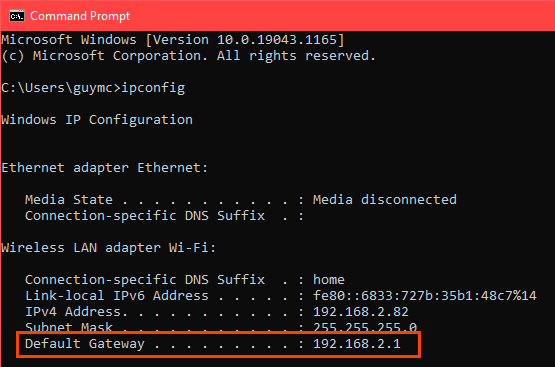
- 웹 브라우저를 열고 위치 표시줄 에 라우터의 IP 주소를 입력한 다음 Enter 키 를 누릅니다. 라우터의 웹 기반 관리 페이지가 열립니다.

고정 IP 할당 – Asus 라우터
- Asus 라우터에 로그인하고 LAN 버튼을 찾아 선택합니다.
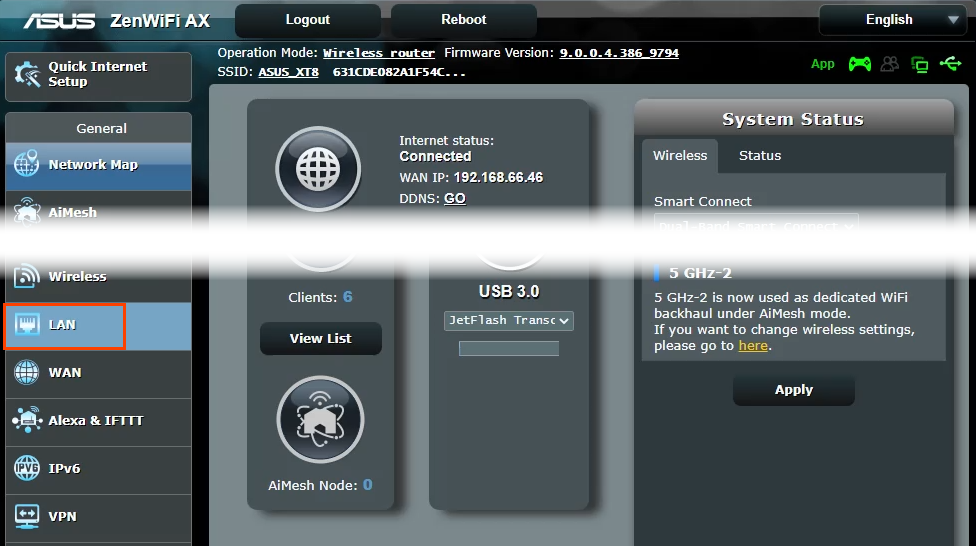
- DHCP 서버 탭을 선택합니다. 이 라우터를 사용하면 선택한 장치에 고정 IP를 할당하는 동안 DHCP 모드를 유지할 수 있습니다. 원하는 경우 고정 IP만 사용하도록 구성할 수 있습니다.

- 수동 할당 섹션으로 스크롤합니다. 수동 할당 사용 이라고 표시된 곳에서 예 를 선택합니다.

- 클라이언트 이름(MAC 주소) 아래의 드롭다운 상자를 선택하고 DHCP 주변에 수동으로 할당된 IP 목록에서 장치를 선택합니다. 현재 라우터에 연결된 모든 장치가 나열됩니다. 이전에 연결한 장치를 보려면 오프라인 클라이언트 목록 표시 를 선택합니다.
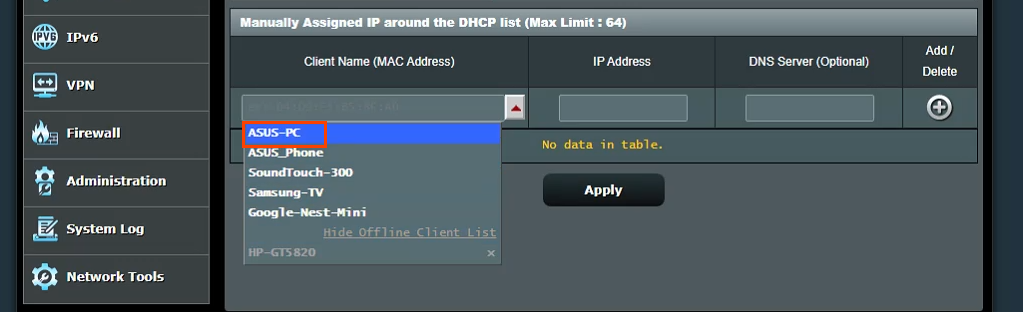
IP 주소 필드에 장치의 현재 IP 주소가 표시됩니다. 이것은 그대로 두거나 이 시점에서 변경할 수 있습니다. 필요한 경우 DNS 서버(선택 사항) 필드에 DNS 서버의 IP 주소를 추가합니다. 더하기 기호 버튼 을 선택하여 수동으로 할당된 IP 장치 목록에 장치를 추가합니다. 원하는 모든 장치에 대해 이 작업을 반복합니다.

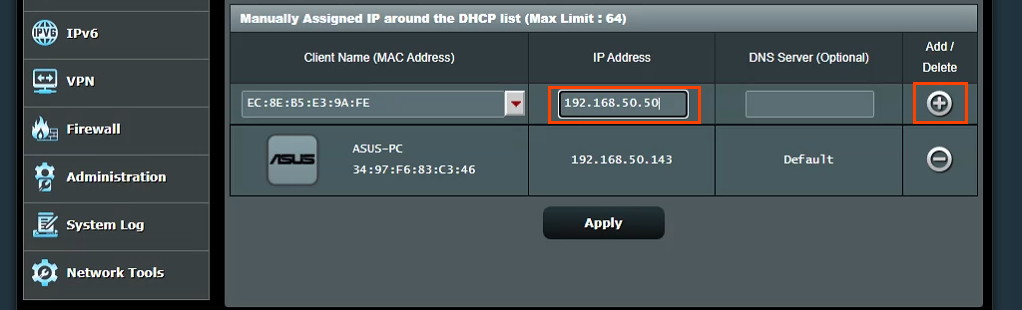
원하는 모든 장치에 고정 IP가 할당되면 적용 버튼을 선택하여 변경 사항을 설정합니다.
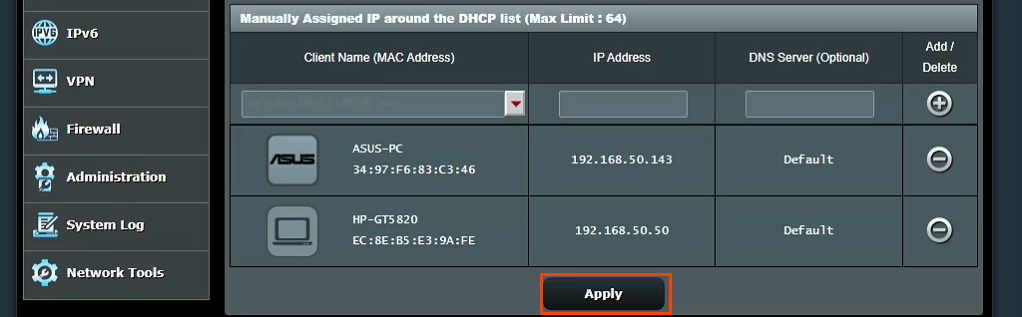
고정 IP 할당 – TrendNet 라우터
- TrendNet 라우터에 로그인하고 고급 탭을 선택합니다.
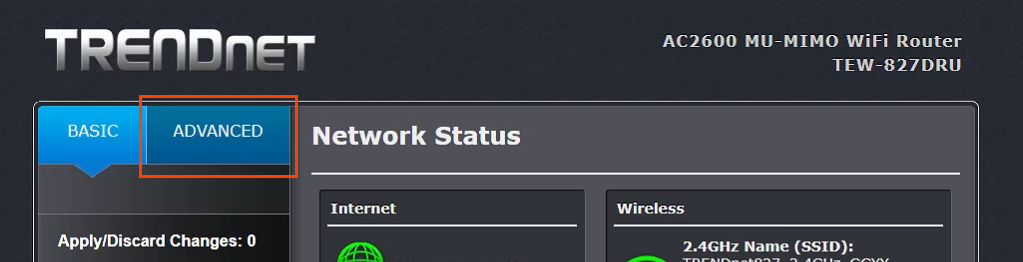
- 왼쪽 메뉴에서 설정 을 선택한 다음 LAN 설정 을 선택합니다.
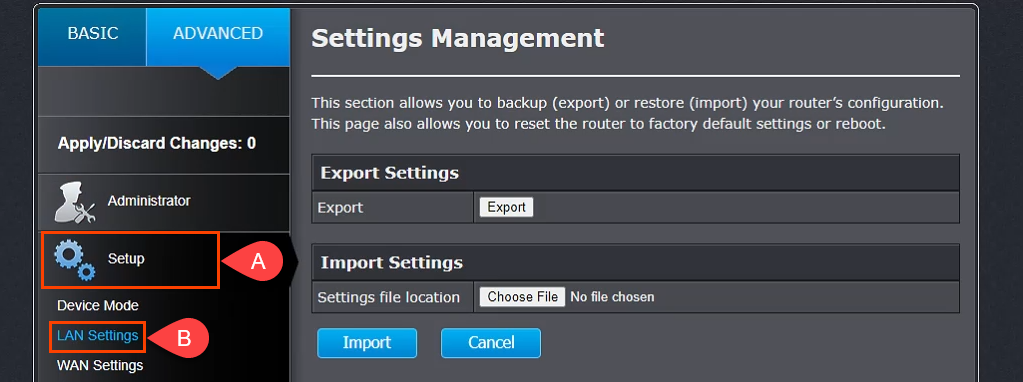
- DHCP 예약 추가 섹션까지 아래로 스크롤합니다. Enable 체크박스를 체크한 후 고정 IP 주소를 수신할 장치의 세부 정보를 입력합니다. 세부 정보가 올바른지 확인한 다음 추가 를 선택합니다.
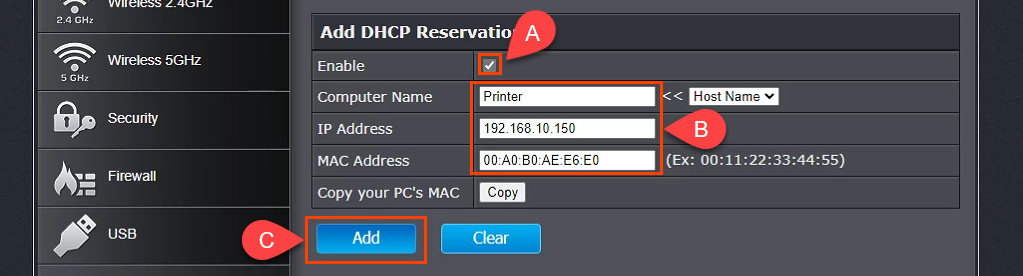
- 방금 추가한 장치가 DHCP 예약 준비 그룹 에 표시됩니다. 모든 것이 정확하면 적용 을 선택하면 장치가 고정 IP를 갖게 됩니다.

고정 IP 할당 – Belkin 라우터
- Belkin 라우터에 로그인하고 구성 탭을 선택합니다. 그런 다음 연결 에서 로컬 네트워크를 선택합니다. 이제 DHCP 예약 버튼을 선택합니다.
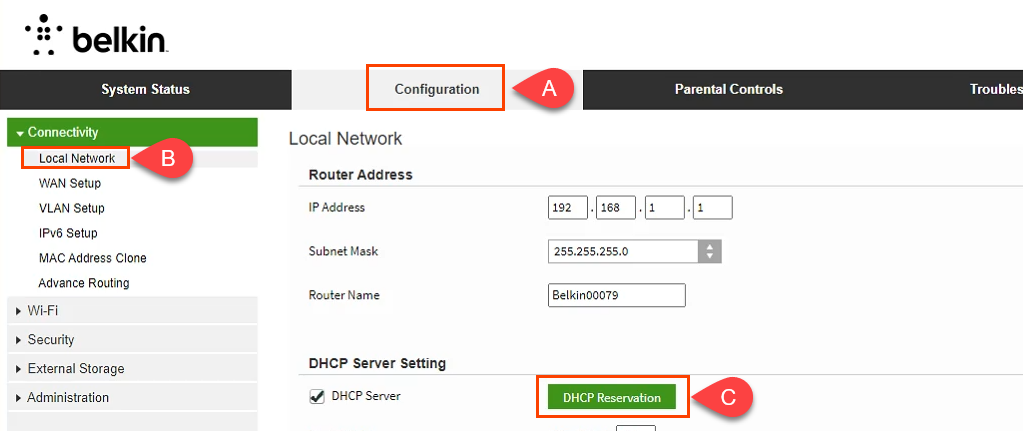
- DHCP 클라이언트 테이블 창에는 현재 연결된 모든 장치가 표시됩니다. 고정 IP 주소가 필요한 장치인 경우 선택 상자를 선택한 다음 클라이언트 추가 를 선택합니다.

- 같은 창에서 클라이언트를 수동으로 추가할 수도 있습니다. 먼저 장치 세부 정보를 입력한 다음 추가 버튼을 선택합니다. 고정 IP 주소가 필요한 모든 장치가 정의되면 저장 을 선택하여 변경 사항을 커밋합니다.
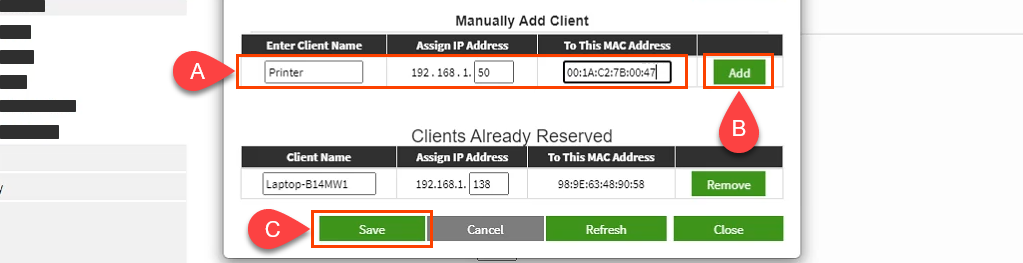
다른 라우터에 고정 IP를 할당하는 것은 어떻습니까?
적어도 12개의 라우터 제조업체가 있으며 각 라우터에는 여러 모델이 있습니다. 그것들을 모두 다루기에는 너무 많습니다. 하지만 위의 지침을 읽으면 패턴이 있음을 알 수 있습니다. LAN으로 작업할 위치를 찾고 DHCP 예약과 같은 이름을 찾은 다음 IP 주소를 할당합니다. 문제가 발생하면 저희에게 알려주십시오. 우리 작가나 지식이 풍부한 독자 중 한 명이 답을 알고 있을 것입니다.
